Hilfe-Center
Eventteilnehmer mit der Eventbrite-App für Veranstalter einchecken
Mit der Eventbrite Veranstalter-App können Sie Eventteilnehmer am Einlass einchecken. Besuchen Sie zunächst den App Store oder Play Store, laden Sie Eventbrite Veranstalter herunter und melden Sie sich bei Ihrem Eventbrite-Konto an. Wählen Sie dann Ihr Event aus und tippen Sie auf "Einchecken". Sie können Teilnehmer manuell einchecken oder indem Sie ihre Tickets einscannen.
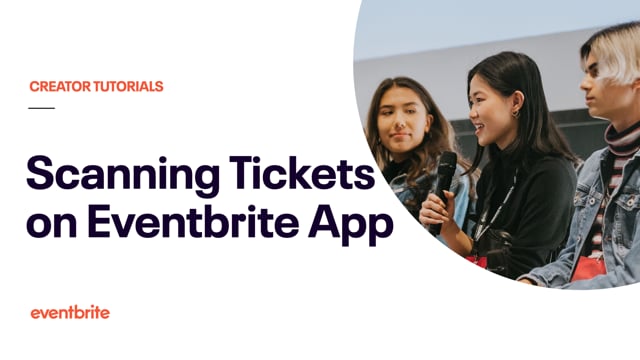
In diesem Artikel
- 1. Navigieren Sie zum Event.
- 2. Tippen Sie auf "Einchecken".
- 3. Tippen Sie zum Scannen von Tickets auf das Scansymbol.
- 4. Checken Sie Teilnehmer manuell ein.
- 5. Optional: Überprüfen Sie Ihre Einstellungen.
1. Navigieren Sie zum Event.
Laden Sie Eventbrite Veranstalter herunter und melden Sie sich bei Ihrem Eventbrite-Konto an. Wählen Sie anschließend Ihr Event aus.
Über das Haus- (iOS) bzw. Menüsymbol (Android) in der oberen linken Ecke können Sie zwischen Ihren verschiedenen Events wechseln.
2. Tippen Sie auf "Einchecken".
Android-Benutzer tippen zuerst auf das Menü. Wählen Sie anschließend "Einchecken".
3. Tippen Sie zum Scannen von Tickets auf das Scansymbol.
Tickets werden in der App mithilfe der Gerätekamera eingescannt. Richten Sie die Kamera auf den QR-Code des Tickets, um den Teilnehmer einzuchecken.
Nachdem das Ticket gescannt wurde, wird in der App eine Bestätigungsmeldung angezeigt.
4. Checken Sie Teilnehmer manuell ein.
Suchen Sie per Suchleiste oder Bildlauf nach einem Ticket, um den jeweiligen Teilnehmer ohne Scannen einzuchecken.
Anschließend haben Sie folgende Optionen:
Ziehen Sie das Ticket zum Einchecken nach rechts. Durch Ziehen nach links wird der Teilnehmer ausgecheckt.
Tippen Sie auf das Ticket und wählen Sie "Einchecken", um den Teilnehmer einzuchecken. Durch Tippen auf "Eingecheckt" wird der Teilnehmer ausgecheckt.
5. Optional: Überprüfen Sie Ihre Einstellungen.
Für iOS-Benutzer gilt:
Wählen Sie das Haussymbol.
Tippen Sie auf "Einstellungen".
Für Android-Benutzer gilt:
Wählen Sie das Menüsymbol.
Tippen Sie auf "Geräteeinstellungen".
Hier können Sie folgende Aktionen durchführen:
Check-in-Einstellungen aktualisieren: Wählen Sie aus, welche Ticketarten eingecheckt werden sollen.
Automatischen Check-in aktivieren: Legen Sie fest, ob Tickets beim Verkauf am Einlass automatisch eingecheckt werden sollen.
Scan-Einstellungen ändern: Mit der Scan-Option können Sie Teilnehmer auschecken oder Tickets validieren.